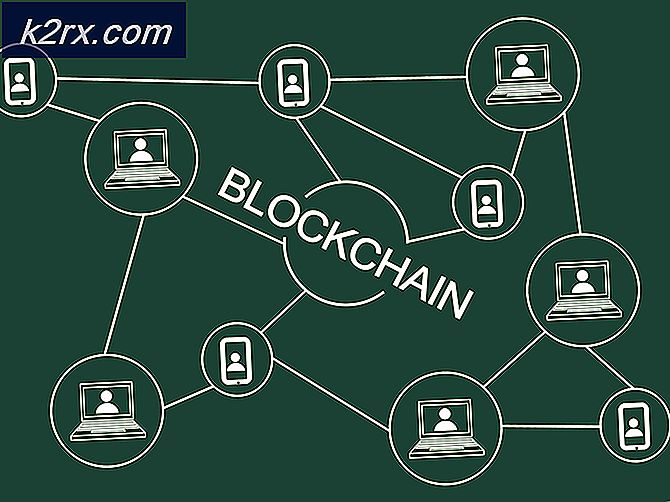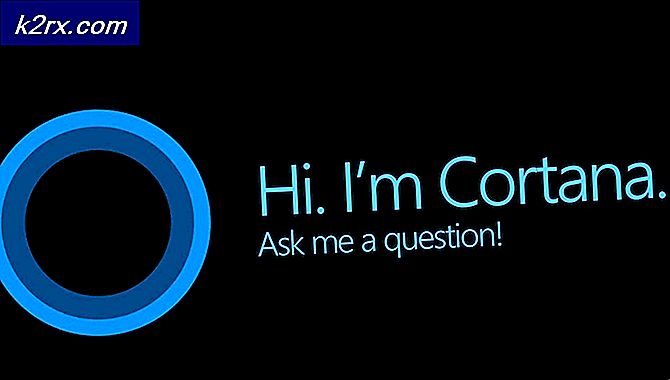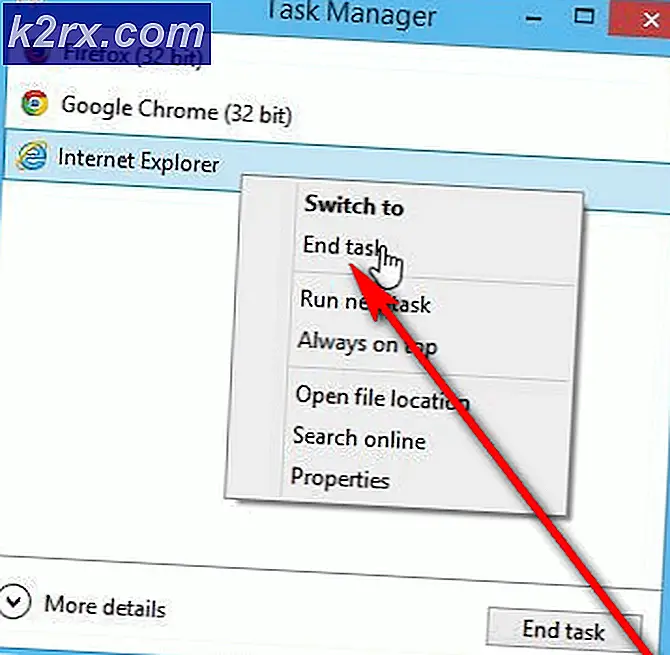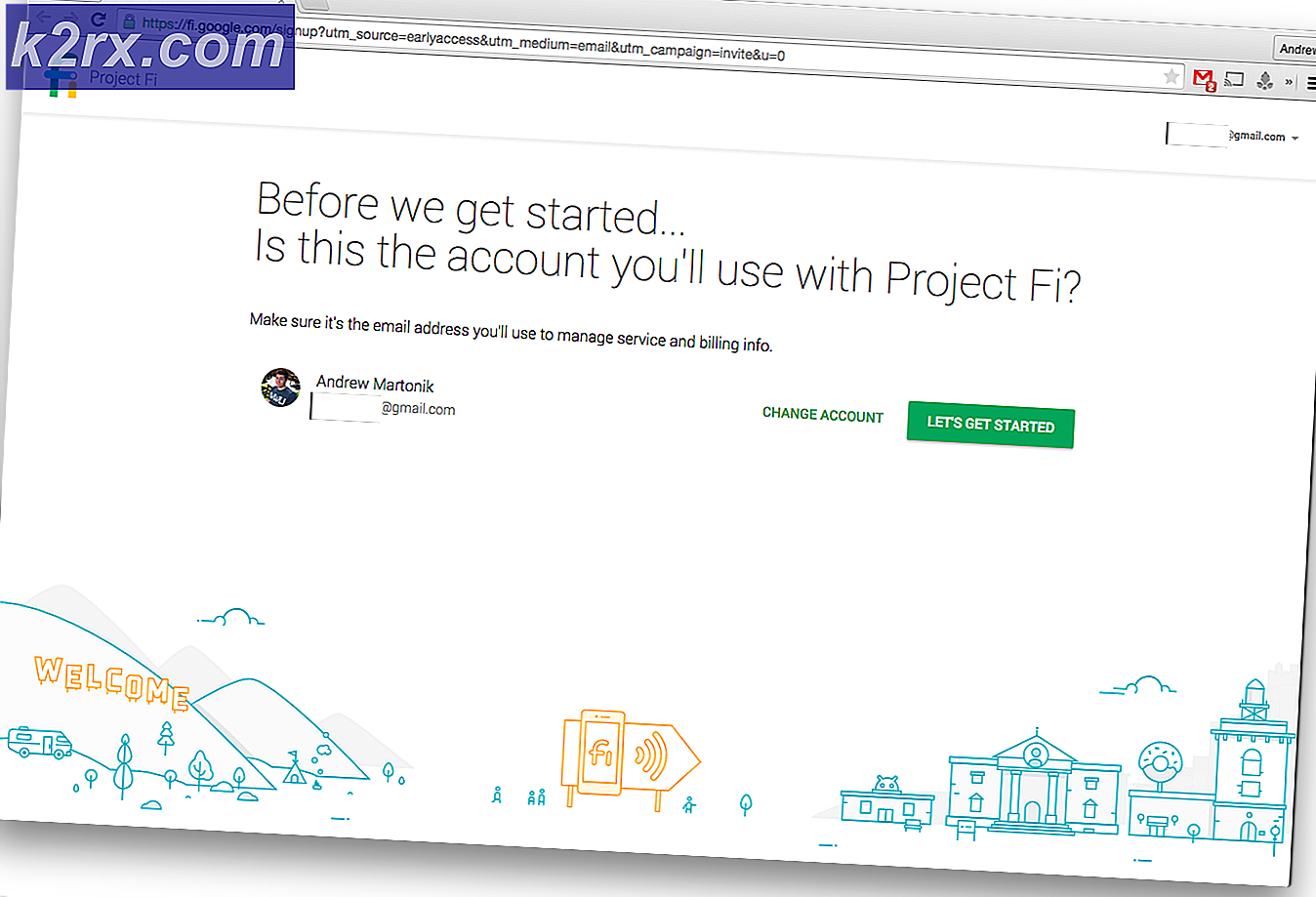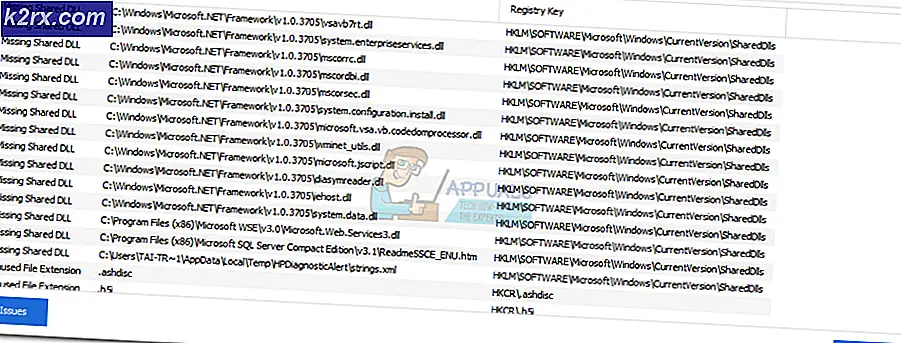Perbaiki: Kode Kesalahan Uap 118
Steam adalah platform Distribusi Digital yang didirikan oleh Valve Corporation untuk membeli dan bermain video game. Platform ini juga menyediakan manajemen game yang mudah dan disukai oleh jutaan gamer yang menggunakannya setiap hari. Namun, menurut laporan kami, banyak pengguna menghadapi masalah di mana kesalahan "kode 118” muncul dengan pesan “Tidak dapat terhubung ke server” saat mencoba membuka toko atau bahkan Perpustakaan.
Apa Penyebab "Kode Kesalahan 118" di Steam?
Setelah menerima banyak laporan dari beberapa pengguna, kami memutuskan untuk menyelidiki masalah ini dan menghasilkan serangkaian solusi dengan menerapkan masalah yang hilang untuk sebagian besar pengguna kami. Selain itu, kami melihat alasan yang memicu kesalahan ini dan mencantumkannya di bawah ini.
Sekarang setelah Anda memiliki pemahaman dasar tentang sifat masalah, kami akan beralih ke solusi. Pastikan untuk menerapkan solusi ini dalam urutan khusus yang disediakan untuk menghindari konflik.
Solusi 1: Mengizinkan Melalui Firewall
Windows Firewall mungkin memblokir Steam Client dari melakukan kontak dengan servernya karena kesalahan itu mungkin dipicu. Oleh karena itu, pada langkah ini, kami akan memastikan untuk mengizinkan aplikasi Steam melalui firewall. Untuk itu:
- tekan yang “jendela” + “S” Tombol secara bersamaan dan Tipe di "Firewall”
- Klik pada opsi pertama dan kemudian klik pada “Mengizinkan sebuah aplikasi atau fitur melalui Firewall" pilihan.
- Klik pada “Perubahan Pengaturan" pilihan.
- Gulir ke bawah daftar dan pastikan untuk memeriksa keduanya “Publik” dan “Pribadi” pilihan untuk “Uap Klien“.
- Klik pada opsi terapkan dan memeriksa untuk melihat apakah masalah berlanjut.
Solusi 2: Power bersepeda Router Internet
Jika kecepatan Internet lambat atau tidak dikonfigurasi dengan benar, Klien Steam mungkin menghadapi masalah saat menyambung ke basis datanya karena kesalahan ini dipicu. Oleh karena itu, pada langkah ini, kita akan sepenuhnya Power Cycling Router Internet untuk menginisialisasi ulang konfigurasinya. Untuk itu:
- Steker keluar dari “Kekuasaan Tali” dari Router Internet.
- Tunggu selama 5 menit dan steker kabelnya kembali di.
- Tunggu sampai Akses Internet diberikan, meluncurkan uap dan memeriksa untuk melihat apakah masalah berlanjut.
Solusi 3: Menonaktifkan Aplikasi yang Bertentangan
Kesalahan mungkin dipicu jika ada aplikasi atau layanan pihak ketiga yang mengganggunya. Oleh karena itu, pada langkah ini, kami akan menonaktifkan semua layanan dan aplikasi tambahan. Untuk itu:
- tekan yang “jendela” + “R” secara bersamaan untuk membuka “Run Prompt”.
- Tipe di "msconfig” dan tekan “Memasukkan“.
- Klik pada “Jasa” dan hapus centang pada “Menyembunyikan semua Microsoft Jasa" pilihan.
- Klik pada “Nonaktifkan Semua” opsi dan kemudianklik pada “Memulai” tab.
- Klik pada “Buka Tugas Pengelola” pilihan danklik pada aplikasi yang terdaftar di sana.
- Klik pada “Nonaktifkan"Kenonaktifkan dari mulai secara otomatis saat startup.
- Ulangi proses ini dannonaktifkan semua aplikasi dalam daftar.
- Mengulang kembali komputer Anda dan jalankan hanya "Steam Client".
- Periksa untuk melihat apakah masalah hilang jika ya, Anda dapat mulai mengaktifkan layanan "1 per 1" hingga masalah kembali. Dengan cara ini Anda dapat dengan mudah mengisolasi masalah ke satu Layanan atau Aplikasi dan menonaktifkannya secara permanen.
Solusi 4: Pindai Virus
Jika komputer terkena malware atau virus, itu dapat mengganggu elemen tertentu dari Perangkat Lunak Steam dan menyebabkan masalah saat mencoba terhubung ke server. Oleh karena itu, disarankan untuk memindai komputer dari Virus. Anda dapat menggunakan keahlian dariiniartikel untuk membantu Anda memindai dan menghapus virus.